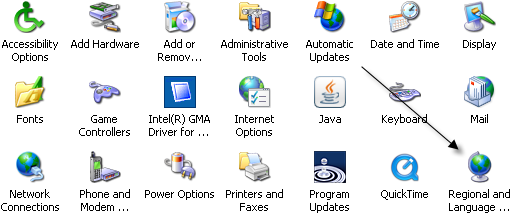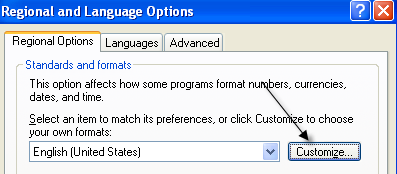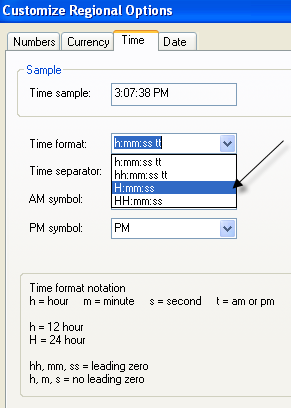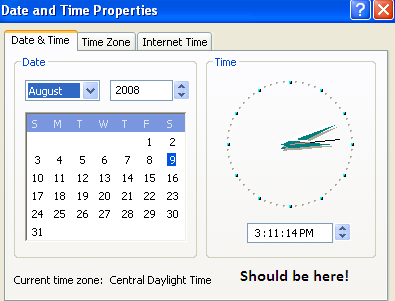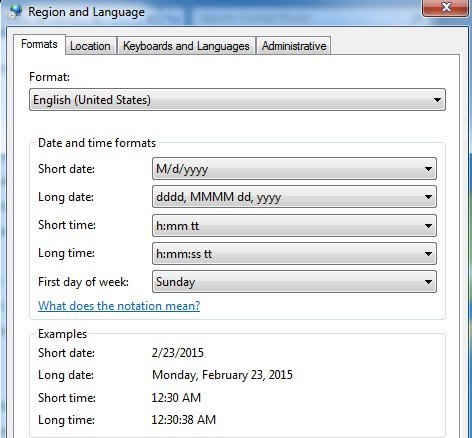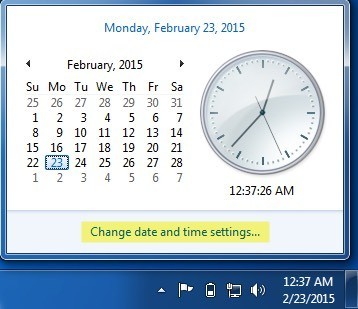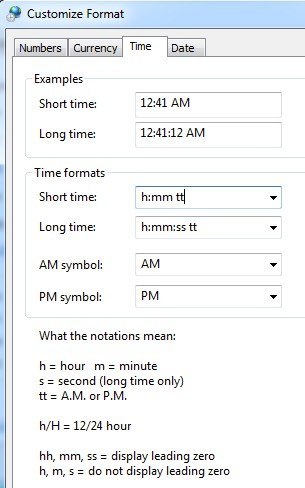अधिकांश लोगों को शायद परवाह नहीं है, लेकिन विंडोज़ में डिफ़ॉल्ट समय प्रदर्शित 12 घंटे का प्रारूप है, सैन्य समय नहीं। हालांकि, उन सभी लोगों के लिए जो नियमित रूप से सैन्य समय प्रारूप का उपयोग करके समय बताने के लिए, अपने कंप्यूटर पर इसे बदलने में सक्षम होने के कारण बहुत उपयोगी साबित हो सकते हैं।
आपको लगता है कि यह बदलना बहुत आसान होगा विंडोज़ में सैन्य समय की घड़ी, लेकिन यह नहीं है! आप जिस विंडोज़ का उपयोग कर रहे हैं उसके आधार पर प्रक्रिया भी अलग है। इस आलेख में, मैं आपको अपने विंडोज एक्सपी, 7, 8, या 10 पीसी समय को सैन्य प्रारूप में बदलने के लिए चरणों के माध्यम से जाऊंगा।
विंडोज एक्सपी टाइम प्रारूप
पहले खुला नियंत्रण कक्षऔर फिर क्षेत्रीय और भाषा विकल्पखोलें। यदि आप आइकन नहीं देखते हैं, तो ऊपर बाईं ओर स्थित क्लासिक व्यू पर स्विच करेंलिंक पर क्लिक करें।
अगला क्षेत्रीय विकल्पटैब पर अनुकूलित करेंबटन पर क्लिक करें।
क्लिक करें समयटैब और ऊपरी मामले एचवाले विकल्पों में से कोई भी चुनें। लोअर केस hका अर्थ है 12 घंटे का प्रारूप और ऊपरी केस एचका मतलब 24 घंटे का प्रारूप है।
अब तक ठीक क्लिक करें जब तक कि आप नियंत्रण कक्ष पर वापस न आएं। बिल्कुल एक सीधी प्रक्रिया नहीं है। जब आप अपने सिस्टम ट्रे में उस समय डबल क्लिक करते हैं तो दिनांक और समय गुणसंवाद में विकल्प डालने के लिए यह अधिक समझदारी होगी।
माइक्रोसॉफ्ट ने विंडोज 7 और उच्चतर में ऐसा किया है, लेकिन इसे करने के लिए इसमें कुछ क्लिक लगते हैं। विडंबना यह है कि विंडोज 7 और उच्चतर में नियंत्रण कक्ष का उपयोग करना तेज़ है। मैं विंडोज के बाद के संस्करणों के लिए नीचे दिए गए चरणों की व्याख्या करता हूं।
विंडोज 7, 8 & amp; 10 समय प्रारूप
विंडोज 7 में, नियंत्रण कक्ष खोलें और क्षेत्र और भाषापर क्लिक करें। विंडोज 8 और विंडोज 10 में, इसे सिर्फ क्षेत्रकहा जाता है। यदि आप श्रेणीदृश्य में हैं, तो शीर्ष दाएं भाग पर छोटाया बड़ाआइकन पर स्विच करें।
अब विंडोज 7 और उच्चतर में, प्रारूपटैब सामने और केंद्र है और आप शॉर्ट टाइमसे समय प्रारूप बदल सकते हैं। और लंबा समयड्रॉपडाउन।
फिर, पूंजी एच सैन्य समय है। टास्कबार में दिखाए गए समय में परिवर्तन के लिए, आपको लंबा समयप्रारूप बदलना होगा। मुझे यकीन नहीं है कि विंडोज़ में शॉर्ट टाइमप्रारूप का उपयोग किया जाता है, लेकिन आप इसे सब कुछ सुसंगत रखने के लिए भी बदल सकते हैं।
इस बारे में जाने का दूसरा तरीका विंडोज 7, 8, और 10 टास्कबार में दिनांक और समय पर क्लिक करना है और फिर दिनांक और समय सेटिंग बदलेंक्लिक करें।
एक नया संवाद दिखाई देगा और शीर्ष पर आपको दिनांक और समय बदलेंबटन क्लिक करना होगा।
एक और संवाद पॉप अप होगा जहां आप वास्तव में दिनांक और समय को मैन्युअल रूप से समायोजित कर सकते हैं। यहां आपको कैलेंडर सेटिंग बदलेंलिंक पर क्लिक करना होगा।
अंत में, यह प्रारूप अनुकूलित करेंसंवाद लाएगा, जहां आपको समयपर क्लिक करना होगा टैब। यह उसी संवाद को प्राप्त करने का एक बहुत लंबा तरीका है जिसे आप नियंत्रण कक्ष से एक क्लिक में प्राप्त कर सकते हैं।
यह सब कुछ है विंडोज़ में सैन्य प्रारूप में समय बदलना है। यदि आपके कोई प्रश्न हैं, तो टिप्पणी पोस्ट करने के लिए स्वतंत्र महसूस करें। का आनंद लें!